Ngày nay, việc vẽ sơ đồ trong Word đã phổ biến hơn trước rất nhiều. Vậy vẽ làm sao cho đẹp, nhanh chóng, khoa học và hiệu quả bằng Word không chỉ là câu hỏi của những người mới bắt đầu. Dưới đây là hướng dẫn chi tiết cho các bạn cách tạo sơ đồ trong Word cực kỳ đơn giản và nhanh chóng. Hãy cùng mình tìm hiểu ngay nhé.
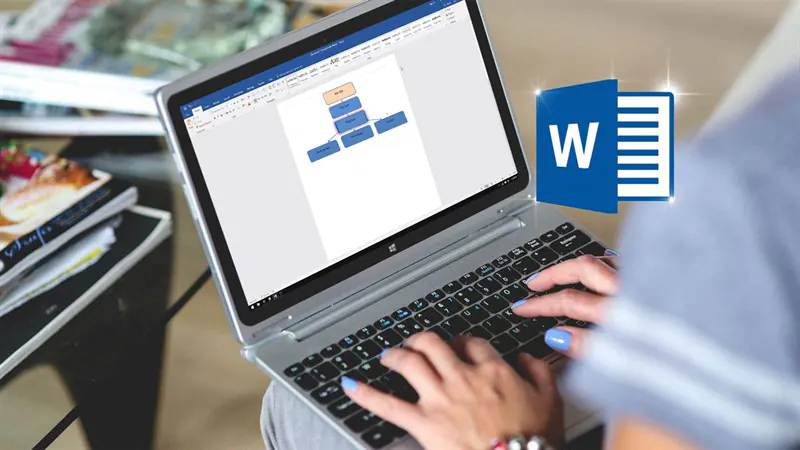
NỘI DUNG BÀI VIẾT
1. Vẽ sơ đồ bằng SmartArt
SmartArt là một tính năng được trang bị trên Word gợi ý cho người dùng các sơ đồ cực kỳ tối ưu. Các bước thực hiện như sau:
Bước 1: Mở Word > Chọn Insert > Chọn SmartArt > Lúc này hộp thoại Choose a SmartArt Graphic xuất hiện > Chọn kiểu sơ đồ bạn muốn > Nhấn OK.
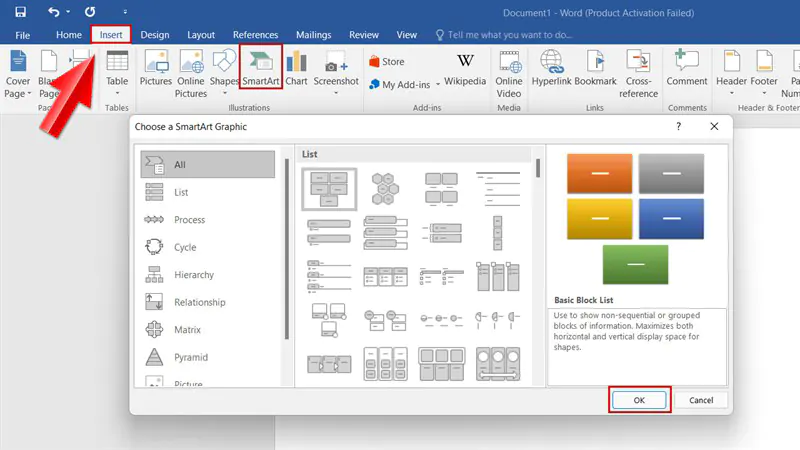
Bước 2: Kết quả sẽ xuất hiện kiểu sơ đồ bạn vừa chọn > Nhấn chuột trái vào [Text] và điền nội dung của bạn vào (xem ví dụ).
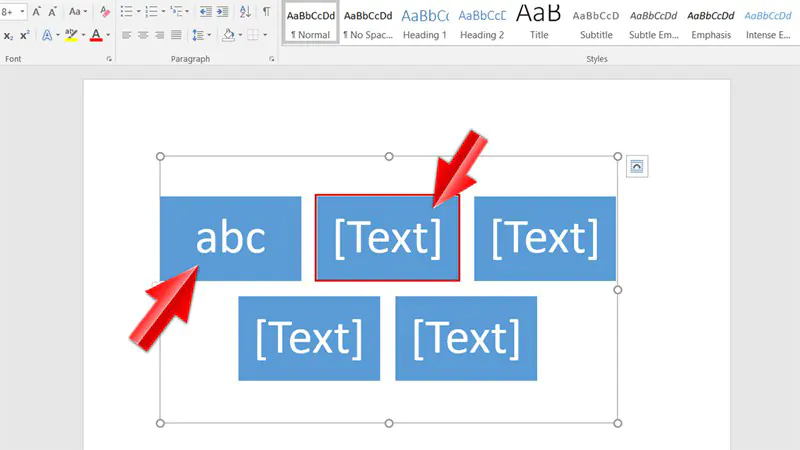
2. Vẽ sơ đồ bằng Shape
Ngoài SmartArt gợi ý sơ đồ thì bạn có thể tự vẽ riêng cho mình sơ đồ tùy thích. Các bước thực hiện như sau:
Bước 1: Mở Word > Chọn Insert > Chọn Shape > Lúc nảy xuất hiện các hình khối, mũi tên, hình vẽ,... để bạn lựa chọn vẽ sơ đồ.
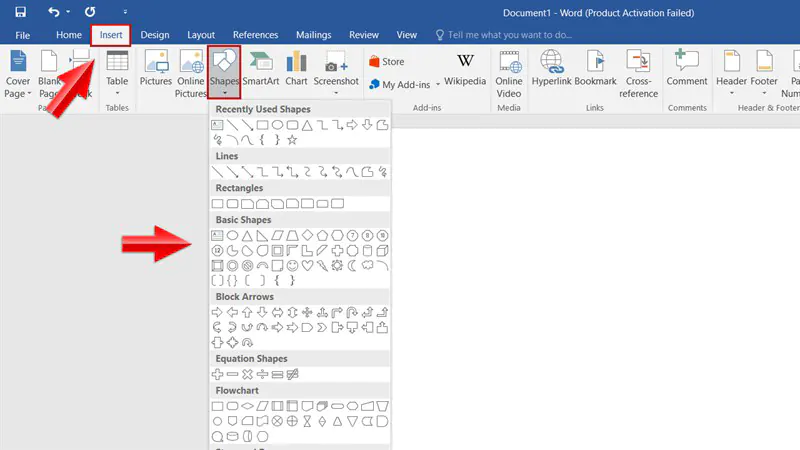
Bước 2: Thực hiện vẽ sơ đồ bằng cách kết nối các hình khối, mũi tên, hình vẽ,... lại với nhau (xem ví dụ).
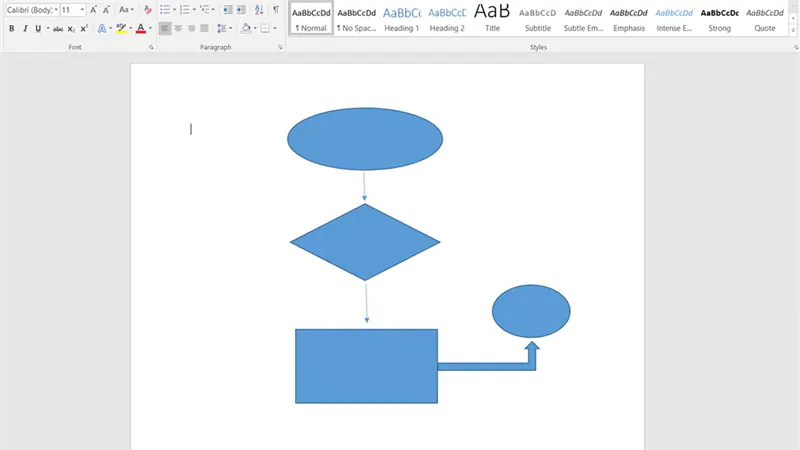
Bước 3: Nhấn chuột trái vào các ô trống và điền nội dụng của bạn vào.
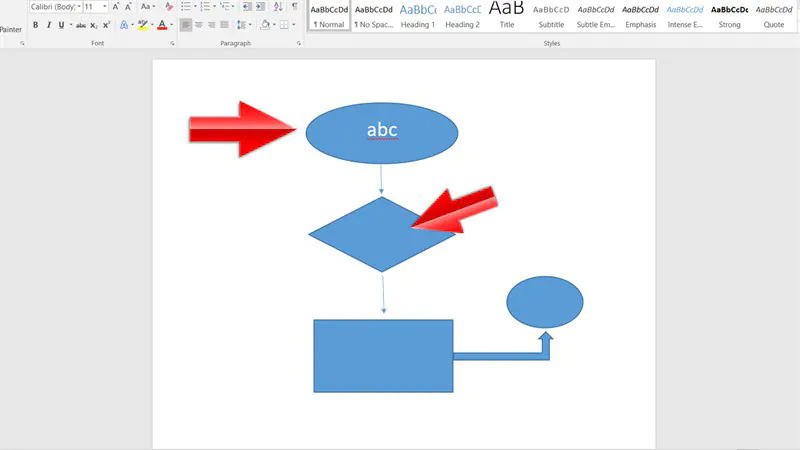
Như vậy mình đã hướng dẫn cho các bạn cách tạo sơ đồ trong Word cực kỳ đơn giản và nhanh chóng. Hy vọng bài viết sẽ giúp ích được cho mọi người. Rất cảm ơn các bạn đã xem bài viết. Hẹn gặp lại các bài vào những bài viết tiếp theo nhé.
















































